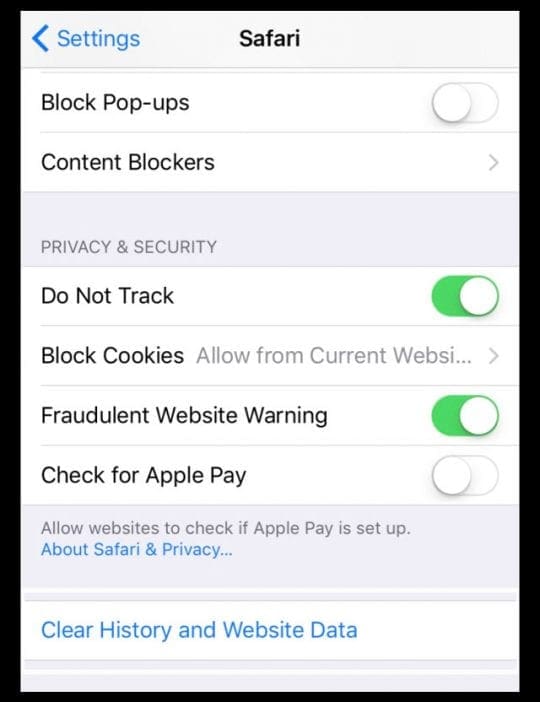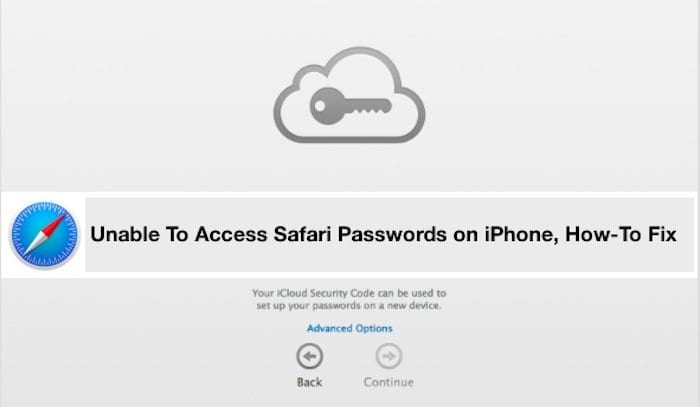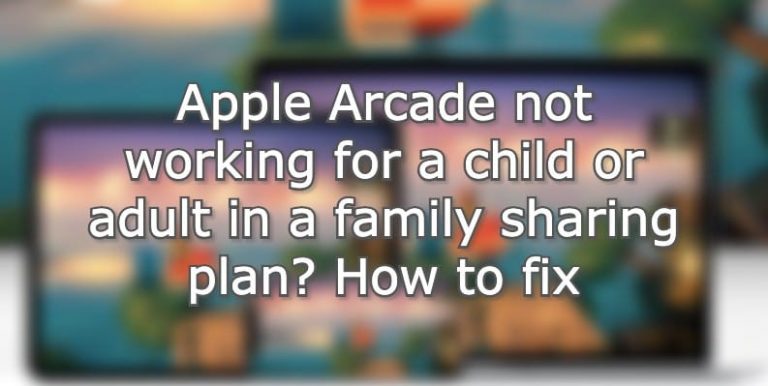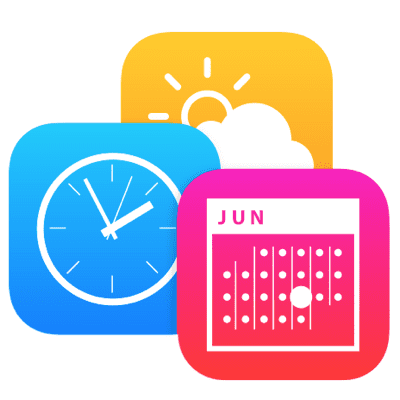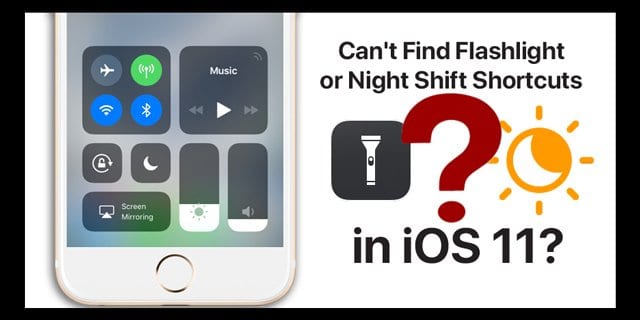«Проблема с включением почты» при создании адреса электронной почты iCloud
Хорошей новостью является то, что есть простое решение – выйти из iCloud и снова войти в систему.
Эта ошибка преследует пользователей iPhone с 2012 года! Это происходит при попытке создать адрес электронной почты iCloud через настройки iPhone. К сожалению, проблема сохраняется после перезапуска устройства и обновлений программного обеспечения.
К счастью, у нас есть решение, представленное ниже, и оно не может быть намного проще.
Похожие сообщения:
Как исправить «проблему с включением почты»
Прежде чем что-то делать…
Проверьте Apple Страница состояния системы и убедитесь, что Почта iCloud работает без каких-либо проблем. Ищите желтый знак проблем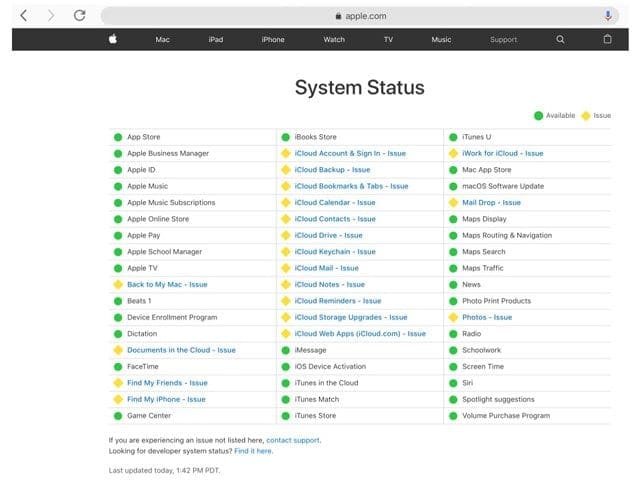
Если Apple указывает на наличие проблем с iCloud или iCloud Mail, подождите, пока состояние системы не вернется к зеленому значку, обозначающему доступность (и нормальную работу), прежде чем повторить попытку.
Выйти и вернуться в iCloud
Простое решение этой досадной ошибки – выйдите из iCloud на своем устройстве, затем войдите снова и повторите попытку. Это решение оказалось эффективным для большинства людей с той же ошибкой.
Большинство пользователей говорят нам, что при выходе из iCloud и повторном входе в систему они каким-то образом могут внезапно создать адрес электронной почты icloud.com без каких-либо препятствий!
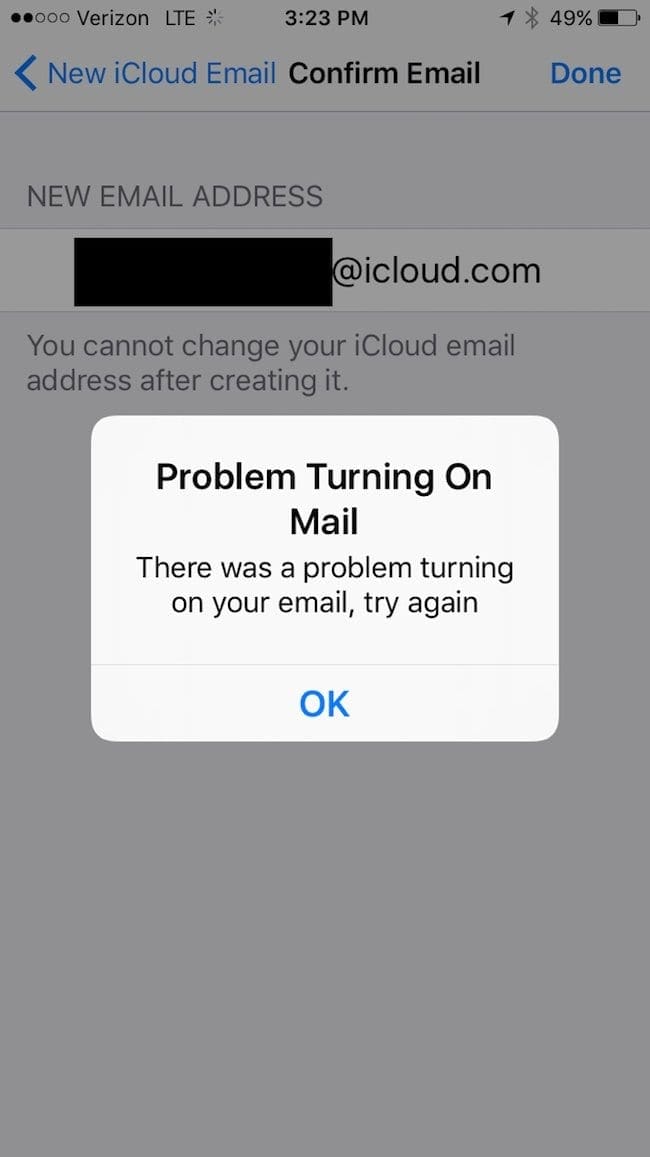
Если вам не совсем понятен процесс, следуйте инструкциям, которые мы изложили ниже.
Как выйти из iCloud:
- Зайдите в Настройки> [your name] > Выйти (внизу)
- Введите пароль Apple ID и коснитесь «Выключить».
- Выберите, какие данные хранить в локальной копии. Выбор всего безопаснее, но медленнее
Как войти в iCloud:
- Зайдите в «Настройки»> «Войдите в свой iPhone».
- Введите свой адрес электронной почты Apple ID и пароль
- При появлении запроса введите проверочный код, отправленный на ваши устройства.
- Введите код доступа iPhone и выберите «Объединить».
После успешного входа в систему вы обнаружите, что можете без проблем создать адрес электронной почты iCloud.
Помните, что ваш Apple ID – это ваш адрес электронной почты iCloud!
Если у вас уже есть Apple ID, у вас должен быть адрес электронной почты, связанный с этим идентификатором.
Когда вы впервые настраиваете свой Apple ID, Apple автоматически предлагает вам адрес электронной почты iCloud, используя информацию, которую вы предоставляете при настройке Apple ID. Обычно это ваш полный [email protected]
Посмотрите на свои настройки даты и времени
Иногда дата и время вашего устройства не соответствуют серверам Apple, и это несоответствие вызывает ошибку.
Итак, давайте проверим ваши настройки даты и времени
- Перейдите в Настройки> Общие> Дата и время.
- Выберите Установить автоматически или отключите его, подождите несколько секунд и снова включите

- Перезагрузите устройство (выключите и снова включите) и повторите попытку электронной почты iCloud.
Пытаетесь использовать электронную почту iCloud в браузере? Очистить кеш браузера
Если вы не можете получить доступ к своей электронной почте или отправлять и получать сообщения со своего адреса электронной почты @ icloud.com
- Для Safari перейдите в Настройки> Safari> Очистить историю и данные веб-сайтов

- Если вы используете другой браузер, очистите его кеш, следуя инструкциям браузера.
Обратитесь в службу поддержки Apple за помощью
Если ничего не помогает, рекомендуем обратиться к Служба поддержки Apple в вашей стране. 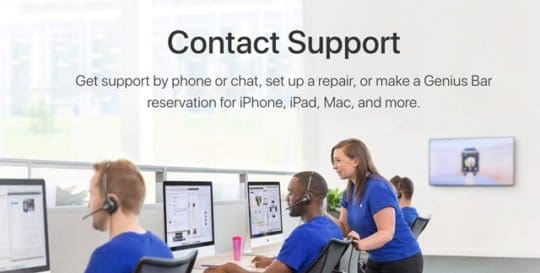
Поскольку существует довольно много причин, по которым возникает эта ошибка, лучше обратиться к источнику, если эти быстрые исправления не работают для вас.
Сработало ли какое-либо из этих исправлений? Дайте нам знать об этом в комментариях!
Советы читателям
- Попробуйте создать псевдоним электронной почты вместо своего Apple ID
- iCloud и Apple, похоже, не любят числовые строки в вашем идентификаторе электронной почты. Попробуйте использовать только буквы и посмотрите, работает ли это сейчас. Это помогло мне!
- Попробуйте изменить свой пароль Apple ID. Затем выключите iPhone или iPad и перезапустите. Вы должны увидеть сообщение о том, что вам нужно снова войти в свой Apple ID из-за смены пароля. После этого попробуйте настроить iCloud и свою электронную почту iCloud. Для меня это был трюк, который, в конце концов, сработал после долгой потери времени!
- Измените выбранное имя электронной почты iCloud на другое (чтобы [email protected], пытаться [email protected]) Для меня ошибка произошла, когда выбранный мной адрес электронной почты был уже занят и используется. Как только я изменил свой адрес электронной почты iCloud на другой, это сработало!
- Все, что мне нужно было сделать, это выйти из моей учетной записи iCloud. Затем, когда я снова вошел в систему, я внезапно смог создать новый адрес электронной почты iCloud! Не знаю, почему, но у меня это сработало
- Иногда это связано с тем, что на этом устройстве было создано слишком много учетных записей или, как указано выше, проблема с выбранным псевдонимом электронной почты или адресом электронной почты, который вы используете.
- Проблема с iCloud. Кажется, не всегда известно, что электронная почта используется для iCloud! Попробуйте принудительный перезапуск, снова настройте свою учетную запись iCloud и на этот раз используйте другой адрес электронной почты.